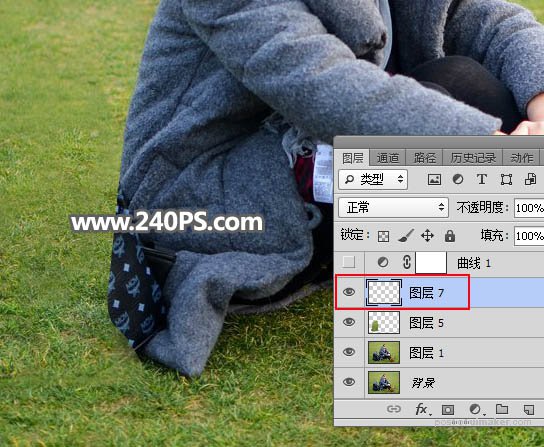来源:网络 作者:昀恒
8、然后在包附近的草地取样,同样的方法再覆盖,如下图。

9、右侧中间区域可以在包的左侧草地取样,再覆盖,如下图。

10、同样的方法先把包右侧部分都修复好,如下图。

11、按Ctrl + D 取消选区,如下图。

12、剩下的部分,同样的方法进行修复,过程如下图。


13、现在来修复衣服部分。回到背景副本图层,如下图。

14、选择套索工具,勾出下图所示的选区。

15、按Shift + F6 羽化3个像素。

16、按Ctrl + J 复制到新的图层,按Ctrl + Shift + ] 置顶,然后通过复制及变形把衣服底部区域修复好。